win10系统下网络适配器显示未连接怎么办
近日有不少win10系统用户在咨询这样一个情况,就是要连接wifi的时候连接不上,然后打开网络共享发现网络适配器显示未连接,碰到这样的情况该如何处理呢,为此小编就给大家分享一下win10系统下网络适配器显示未连接的解决方法。
方法一、重头获得IP地址,设置自动获得IP地址和DNs地址
1、按win+X,选中命令提示符(管理员),键入:netsh winsock reset,按回车键;

2、按win+X,选中命令提示符(管理员),键入:ipconfig /flushdns,按回车键;

3、重启计算机完成操作,重头开机后看看没有线网络故障是不处理。
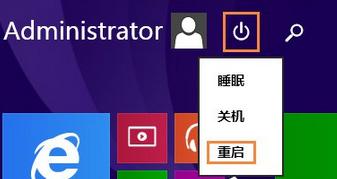
方法二、使用系统自带的“网络疑难解答”功能
1、右键网络图片,点击“疑难解答”;
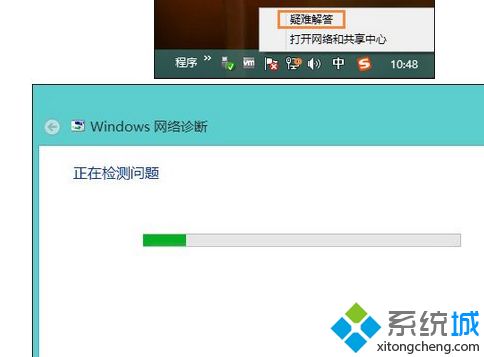
2、选中“我碰到了其他故障”;
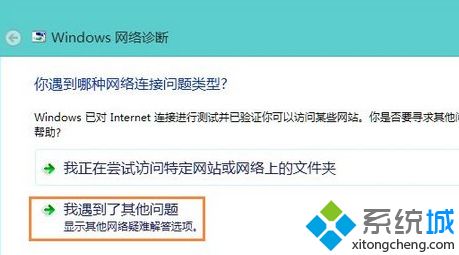
3、选中“使用特定网络适配器(例如, 以太网适配器或没有线适配器)”;
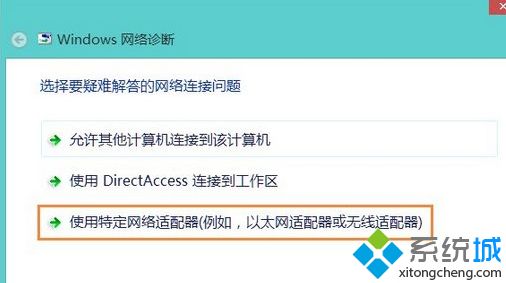
4、检查以后系统会提供问题的处理方案,大家打开左下角的详细信息,就可以看到故障的根源,以后打开下一步完成操作。
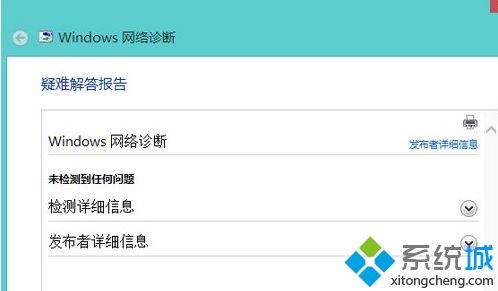
上述给大家介绍的就是win10系统下网络适配器显示未连接的详细解决方法,希望以上教程内容可以帮助到大家。
相关教程:适配器wifi被禁用适配器未连接 win7我告诉你msdn版权声明:以上内容作者已申请原创保护,未经允许不得转载,侵权必究!授权事宜、对本内容有异议或投诉,敬请联系网站管理员,我们将尽快回复您,谢谢合作!










